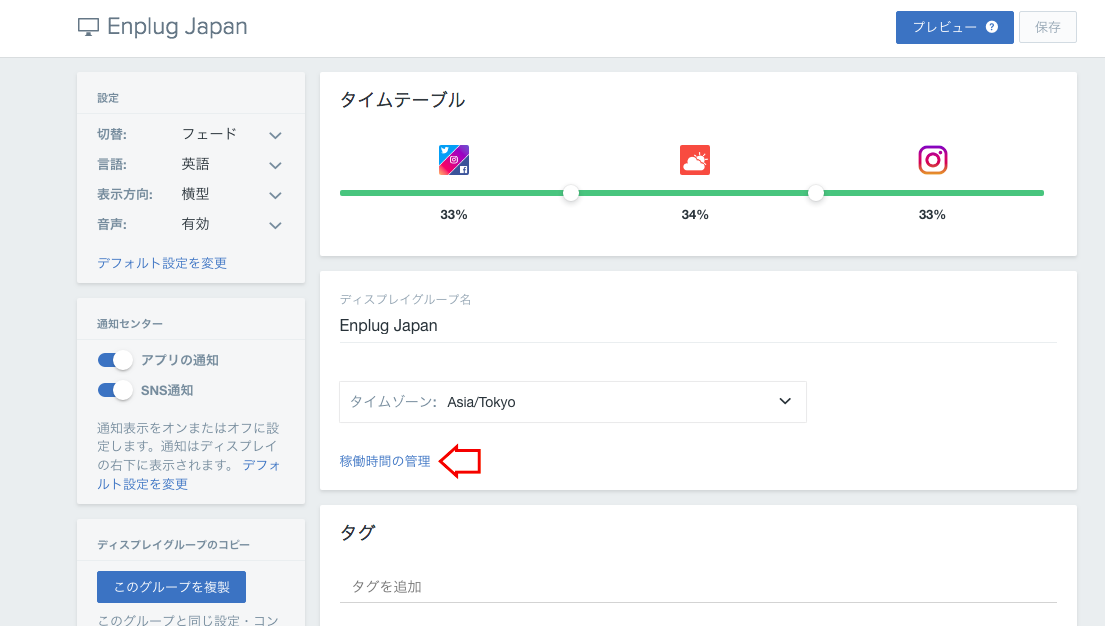稼働時間設定方法
ディスプレイの稼働時間は、ダッシュボードの【稼働時間の管理】から設定できます。
この機能は、特定のディスプレイでのみ使用することが可能です。
必要条件
- Enplugデバイスを使用
(デスクトップとGoogle Play ソフトウェアユーザーの設定は出来ません。) - Enplug認証ディスプレイ
※最後の方に記載している 認証ディスプレイ一覧をご参照ください。 - PL-2303 チップセット USB<_>RS-232ケーブル ヌルモデムで
Enplug認証ディスプレイとデバイスを接続してください。

推奨コンポーネント仕様

注:ディスプレイが3.5mm RS232C portの場合は、追加でケーブルが必要となります。

次にダッシュボードで以下の設定をします。
- 稼働時間を設定したいディスプレイのディスプレイグループを選択
- 「稼働時間の管理」をクリック
- 時間を設定したら「保存」をクリック
- ディプレイグループの設定画面に戻り、RS232と設定したいディスプレイを選択し、「RS232を有効にする」をクリック
- テレビのモデルをプルダウンから選択
稼働時間入力例:
• 木曜日 5pm-2am
• 金曜日 5pm-2am
• 土曜日 10am-2am
木曜日5pm-2amの稼働時間入力方法は、「木曜日5pm-12am」と「金曜日12am-2am」に分割して入力します。
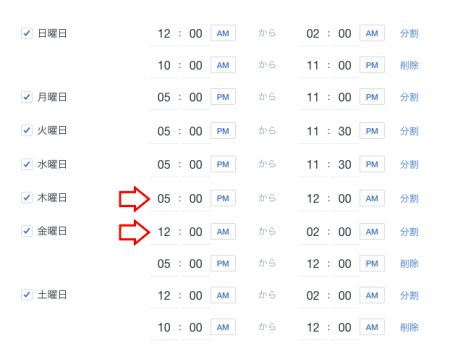
注:深夜12時を過ぎる場合の設定方法は、「分割」をクリックして、12時以降の稼働時間を翌日に入力。
これでディスプレイの稼働時間の設定は完了です。
Enplug認証ディスプレイ
• Viewsonic 55″- CDP5560 • Viewsonic 55″- CLED5500
• Viewsonic 55″- CDP5537
• Viewsonic 42″- VT4236-L • Viewsonic 42″- CDP4237-L
• Viewsonic 42″- VT4200-L • Viewsonic 42″- CDE4200-L
• Viewsonic 32″- CDE3200 • Viewsonic 32″- VT3200
• Viewsonic 24″- VT2406-L
• Viewsonic Eposter 55″- EP5502
• Viewsonic Eposter 42″- EP4220
• LG 55″- 55LS460E • LG 55″- 55WL30MS
• LG 55″- 55LS33A-5D
• LG 47″- 47LN549E
• LG 42″- 42LK451C • LG 42″- 42WS50BS-B
• LG 42″- 42LN549E • LG 42″- 42WS50MS-B
• Sharp 60″- LC-60LE632U • Sharp 60″- LC-60LE640U
• Sharp 60″- LC-60LE633U • Samsung 55″- MD55-C